CAD計算面積的三種常用方法
CAD軟件中,計算面積是經常要進行的操作,這里以下圖為例講解一下計算面積常用的三種方法:
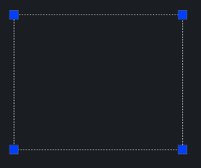
方法一,特性面板中查看
1,選中圖形,然后按鍵盤上的快捷鍵CTRL+1。
2,在出現的特性面板中可以查看面積。
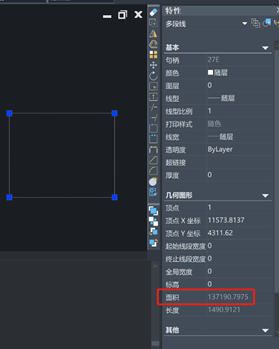
方法二,命令AREA
1,依次點擊菜單項: 工具 » 查詢 » 面積。或者直接鍵盤輸入: AREA,按回車鍵確定。
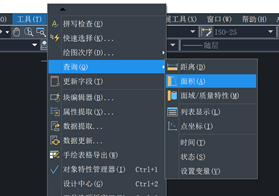
2,出現下列提示時直接回車。
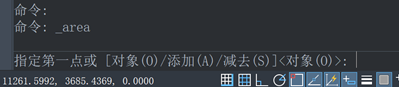
3,然后提示“選取對象進行面積計算”,點擊一下要計算面積的對象即可。
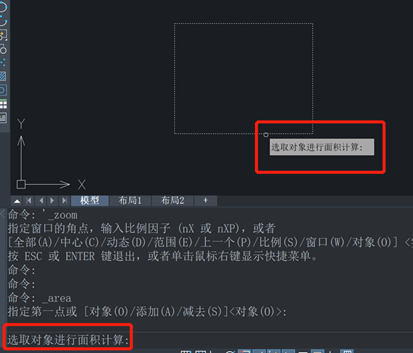
4,最后在命令行就可以看見面積了。
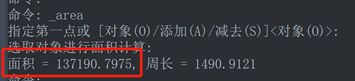
方法三:填充
1,鍵盤輸入BHATCH,按回車鍵確定。或者依次點擊菜單項: 繪圖 » 圖案填充。然后會彈出下圖所示的“填充“會話框。
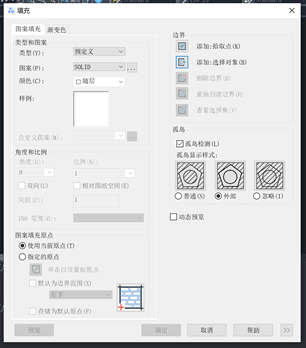
2,點擊“添加:選擇對象”,然后會自動退出會話框,選擇要計算面積的對象,按回車鍵確定,會話框再次出現,點擊確定按鈕。
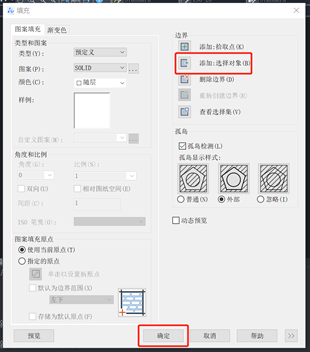
3,選中圖形填充區域,在特性面板查看面積。算好面積之后,可以利用delete鍵刪除填充。
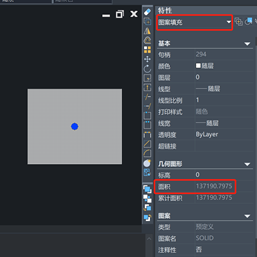
這個方法在計算由多個對象圍起來的封閉區域面積時比較方便,而且還能一次拾取好幾個區域一起創建成整體來計算面積。更多技巧的獲取可以關注下方我們中望CAD的公眾號哦~
推薦閱讀:CAD制圖
推薦閱讀:CAD制圖軟件
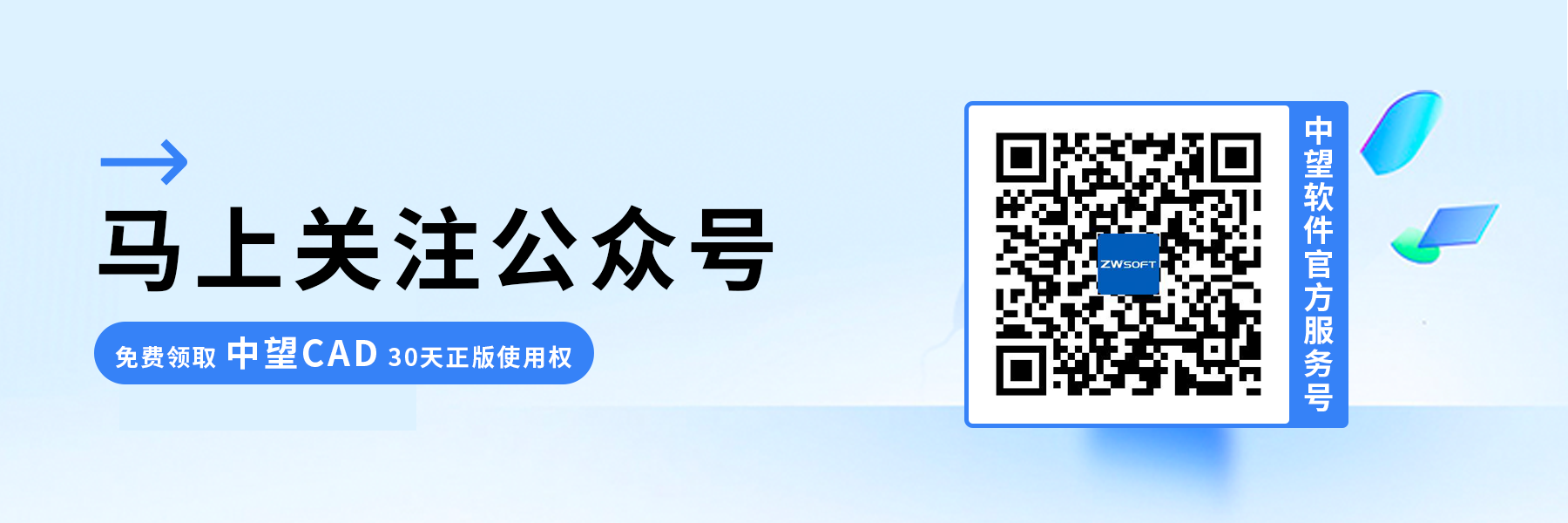
· 中望軟件杭州峰會成功舉辦,“CAD+”賦能浙江智造縱深發展2025-06-25
·中望3D 2026全球發布:開啟設計仿真制造協同一體化時代2025-06-13
·中望軟件攜手鴻蒙、小米共建國產大生態,引領工業設計新時代2025-06-01
·中望軟件2025年度產品發布會圓滿舉行:以“CAD+”推動工業可持續創新2025-05-26
·中望CAD攜手鴻蒙電腦,打造“多端+全流程”設計行業全場景方案2025-05-13
·中望軟件蕪湖峰會圓滿召開,共探自主CAx技術助力企業數字化升級最佳實踐2025-04-27
·中望軟件亮相法國 BIM World 展會: 以CAD技術創新賦能工程建設行業數字化轉型2025-04-27
·數字化轉型正當時!中望+博超全國產電力行業解決方案助力行業創新發展2025-03-27
·玩趣3D:如何應用中望3D,快速設計基站天線傳動螺桿?2022-02-10
·趣玩3D:使用中望3D設計車頂帳篷,為戶外休閑增添新裝備2021-11-25
·現代與歷史的碰撞:阿根廷學生應用中望3D,技術重現達·芬奇“飛碟”坦克原型2021-09-26
·我的珠寶人生:西班牙設計師用中望3D設計華美珠寶2021-09-26
·9個小妙招,切換至中望CAD竟可以如此順暢快速 2021-09-06
·原來插頭是這樣設計的,看完你學會了嗎?2021-09-06
·玩趣3D:如何巧用中望3D 2022新功能,設計專屬相機?2021-08-10
·如何使用中望3D 2022的CAM方案加工塑膠模具2021-06-24
·CAD怎樣修改UCS坐標的顯示特征2019-03-18
·CAD命令FILL變量控制填充怎么用2017-04-13
·CAD如何刪除重疊線2017-05-03
·CAD二維圖不共面的解決辦法2018-12-29
·?CAD塊屬性管理器的使用技巧2021-02-04
·如何解決CAD每打開一個文件都會啟動一個CAD程序2015-11-18
·CAD中怎么把兩份搭接的圖紙拼接成一張2018-05-18
·CAD如何光滑連接線段2025-03-04














